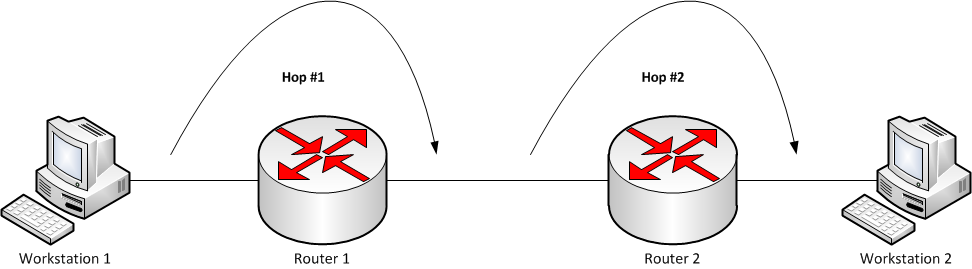Mailx是一个智能邮件处理系统,提供POSIX mailx命令功能,提供MIME、IMAP、POP3、SMTP和S/MIME扩展,通过调用sendmail来发送邮件。
安装mailx:
# yum install mailxmailx语法
mailx [-BDdEFintv~] [-s subject] [-a attachment ] [-c cc-addr] [-b bcc-addr] [-r from-addr] [-h hops] [-A account] [-S variable[=value]] to-addr . . .
mailx [-BDdeEHiInNRv~] [-T name] [-A account] [-S variable[=value]] -f [name]
mailx [-BDdeEinNRv~] [-A account] [-S variable[=value]] [-u user]发送邮件
Options
| 选项 | 说明 |
|---|---|
| -s subject | 主题 |
| -a attachment | 附件 |
| -c cc-addr | 抄送地址 |
| -b bcc-addr | 密送地址 |
| -r from-addr | 发件人地址 |
| -h hops | 用指定的hop count调用sendmail(hopcount_limit),当使用SMTP时无效 |
| -A account | 执行一account命令 |
| to-addr | 收件人地址 |
说明:
hop是源到目标路径中的一个部分,数据包通过路由器、网关等传输,每经过的一个网络设备即为一个hop。
发送本地邮件
$ echo "Hello COCO" | mail -s "Hello COCO" ec2-user@localhost以上命令向本地用户ec2-user发送了一个邮件,邮件保存在文件/var/mail/ec2-user内,内容如下:
From [email protected] Wed Nov 7 09:44:20 2018
Return-Path: <[email protected]>
X-Original-To: ec2-user@localhost
Delivered-To: [email protected]
Received: by techqa-nfe-ansible.iata-awscn.org (Postfix, from userid 1000)
id 7C28999A79; Wed, 7 Nov 2018 09:44:20 +0000 (UTC)
Date: Wed, 07 Nov 2018 09:44:20 +0000
To: [email protected]
Subject: Hello COCO
User-Agent: Heirloom mailx 12.5 7/5/10
MIME-Version: 1.0
Content-Type: text/plain; charset=us-ascii
Content-Transfer-Encoding: 7bit
Message-Id: <[email protected]>
From: [email protected] (Cloud User)
Hello COCO从文件读取内容发送:
$ mail -s "Hello COCO" ec2-user@localhost < hello.txt
或
$ cat hello.txt | mail -s "Hello COCO" ec2-user@localhost向多人发送:
$ mail -s "Hello COCO" [email protected],[email protected] < hello.txt发送附件:
$ echo "Hello COCO" | mail -s "Hello COCO" -a hello.txt [email protected]指定Reply To:
$ echo "Hello COCO" | mail -s "Hello COCO" -S replyto="Jason<[email protected]>" [email protected]读取邮件
Options
| 选项 | 说明 |
|---|---|
| -T name | 文件名,将邮件信息中'Message-Id' 和 'Article-Id'写入文件 |
| -f [name] | 从指定文件读取邮件 |
执行不带任何参数的mailx命令,将读取当前用户的邮件,输入quit退出。输出内容如下:
Heirloom Mail version 12.5 7/5/10. Type ? for help.
"/var/spool/mail/ec2-user": 1 message
> 1 Cloud User Thu Nov 8 05:41 32/1017 "Hello COCO"
&从文件读取邮件并将Message-Id写入文件
$ mailx -T test -f /var/mail/ec2-user使用Office365 SMTP发送邮件
SMTP Options
使用外部SMTP服务器时,需用-S设定SMTP参数:
$ echo "Hello COCO" | mail -r "[email protected]" -s "Hello COCO" -S smtp="smtp.office365.com:587" -S smtp-use-starttls -S smtp-auth=login -S smtp-auth-user="[email protected]" -S smtp-auth-password="password" -S ssl-verify=ignore -S nss-config-dir=~/.mozilla/firefox/default.clm [email protected]| 选项 | 说明 |
|---|---|
| smtp | 指定SMTP地址(host or ip:port) |
| smtp-use-starttls | 使用TLS加密来保证通讯安全 |
| smtp-auth | 设置SMTP验证方法,可选值: login、cram-md5、plain |
| smtp-auth-user | SMTP验证用户名 |
| smtp-auth-password | SMTP密码 |
| ssl-verify | SSL证书验证出错时的处理方式,可选值:strict、ask、warn、ignore |
| nss-config-dir | 包含文件certN.db、keyN.db、secmod.db的目录 |
nss-config-dir: 从certN.db中检索证书, 从keyN.db中检索私钥,N为数字。系统如安装了Firefox,其profile中包含这些文件。
运行如上命令可以发送邮件,但有错误:Error in certificate: Peer's certificate issuer is not recognized。原因是未导入office365的证书。上例nss-config-dir配置的是firefox profile目录,虽然mailx仅读取其内容不会修改,但若mailx正在运行时其内容被firefox修改时,会导致错误。因此实际应用中,需将certN.db、keyN.db、secmod.db复制到新的目录,或使用certutil创建这些文件。
certutil
certutil是证书和密钥管理工具
语法:
certutil [options] [[arguments]]| Options |
选项 | 说明 |
|---|---|---|
| -A | 添加证书 | |
| -D | 删除证书 | |
| -F | 删除私钥 | |
| -G | 生成密钥对 | |
| -L | 列出所有证书 | |
| -M | 修改certificate的trust属性,需使用-t参数 | |
| -N | 创建证书和密钥数据库 | |
| -V | 检查证书 |
Arguments
-d 包含证书和密钥数据库文件的目录
-n nickname,指定证书或密钥的nickname
-t trust参数
创建证书和密钥数据库
$ mkdir ~/.certs
$ certutil -N -d ~/.certs
Enter a password which will be used to encrypt your keys.
The password should be at least 8 characters long,
and should contain at least one non-alphabetic character.
Enter new password:
Re-enter password:获取office 365证书
$ echo -n | openssl s_client -starttls smtp -crlf -connect smtp.office365.com:587 | sed -ne '/-BEGIN CERTIFICATE-/,/-END CERTIFICATE-/p' > ~/.certs/office365.crt然后在Windows下导出根证书:
- 在Windows下打开office365.crt
- 选中根证书(DigiCert),点击View Certificate,然后选中Details选项卡,点击Copy to File
- 按证书导出向导导出证书。
将根证书导入:$ certutil -A -n "DigiCert Global Root CA" -t "C,P,C" -d ~/.certs -i ~/.certs/DigiCert.cer说明:
-t trust参数,对于每个证书有三类trust参数,顺序是:SSL、email、object signing,参数可以使用none、any或以下属性代码:- p - Valid peer
- P - Trusted peer (implies p)
- c - Valid CA
- C - Trusted CA (implies c)
- T - trusted CA for client authentication (ssl server only)
检查证书:
$ certutil -L -d ~/.certs再次执行如下命令将完全正常的发送邮件:
$ echo "Hello COCO" | mail -r "[email protected]" -s "Hello COCO" -S smtp="smtp.office365.com:587" -S smtp-use-starttls -S smtp-auth=login -S smtp-auth-user="[email protected]" -S smtp-auth-password="password" -S ssl-verify=ignore -S nss-config-dir=~/.certs [email protected]配置mail.rc
如发送邮件时每次都配置SMTP参数,比较繁琐,可以在文件/etc/mail.rc设置默认值,在其末尾添加如下内容:
set [email protected]
set smtp=smtp.office365.com:587
set smtp-auth=login
set [email protected]
set smtp-auth-password=abc123
set smtp-use-starttls
set ssl-verify=ignore
set nss-config-dir=~/.certs再次运行如下命令测试:
$ echo "Hello COCO" | mail -s "Hello COCO" [email protected]参考文档
Linux mailx command
Linux sendmail command
certutil - Linux Man Pages
9 mail/mailx command examples to send emails from command line on Linux